Статья #6: Подробное руководство по использованию функции Image Prompts в Fooocus
Fooocus — это мощный и удобный инструмент для генерации изображений на базе Stable Diffusion, который делает процесс создания высококачественных изображений доступным для всех пользователей. В прошлой статье мы рассмотрели функцию Variation/Upscale, в этот раз очередь дошла и до Image Prompts, которая позволяет использовать существующие изображения в качестве визуальных подсказок для создания новых работ.
В этом подробном руководстве мы рассмотрим все аспекты работы с функцией Image Prompts, от базовых принципов до продвинутых техник, и сделаем это максимально понятным языком, без лишних технических терминов.
В этом подробном руководстве мы рассмотрим все аспекты работы с функцией Image Prompts, от базовых принципов до продвинутых техник, и сделаем это максимально понятным языком, без лишних технических терминов.
Что такое Image Prompts и почему это важно
Image Prompts — это функция, которая позволяет использовать существующие изображения в качестве визуальных ориентиров для ИИ при создании новых изображений. Вместо того чтобы полагаться только на текстовые описания, вы можете загрузить одно или несколько изображений, которые послужат визуальным руководством для ИИ.
Эта функция особенно полезна, когда:
В отличие от других программ, использующих технологию Stable Diffusion (таких как A1111, ComfyUI или InvokeAI), функция Image Prompts в Fooocus работает более эффективно и интуитивно, позволяя легко комбинировать текстовые запросы и изображения-подсказки, а также использовать несколько изображений одновременно без потери качества.
Эта функция особенно полезна, когда:
- Вам сложно описать словами желаемый стиль, композицию или атмосферу
- Вы хотите сохранить определенные элементы существующего изображения
- Вам нужно создать вариации на тему существующего изображения
- Вы хотите объединить элементы из нескольких изображений
В отличие от других программ, использующих технологию Stable Diffusion (таких как A1111, ComfyUI или InvokeAI), функция Image Prompts в Fooocus работает более эффективно и интуитивно, позволяя легко комбинировать текстовые запросы и изображения-подсказки, а также использовать несколько изображений одновременно без потери качества.
Доступ к функции Image Prompts
Чтобы начать использовать функцию Image Prompts в Fooocus, выполните следующие простые шаги:
Запустите программу Fooocus на вашем компьютере. В основном интерфейсе найдите и отметьте галочкой опцию «Input Image» (Входное изображение), которая обычно расположена в нижней части интерфейса. После активации этой опции появится несколько вкладок, включая «Input Image» (Изображение-подсказка).
Перейдите на вкладку «Input Image». Здесь вы увидите область для загрузки изображений с надписью «Drop Image Here» (Перетащите изображение сюда) или «Click to Upload» (Нажмите для загрузки). Вы можете загрузить изображение, перетащив его в эту область или нажав на нее и выбрав файл через диалоговое окно.
Fooocus позволяет загружать до четырех изображений одновременно, что дает возможность комбинировать элементы из разных источников. Каждое изображение можно загрузить в отдельную область.
Запустите программу Fooocus на вашем компьютере. В основном интерфейсе найдите и отметьте галочкой опцию «Input Image» (Входное изображение), которая обычно расположена в нижней части интерфейса. После активации этой опции появится несколько вкладок, включая «Input Image» (Изображение-подсказка).
Перейдите на вкладку «Input Image». Здесь вы увидите область для загрузки изображений с надписью «Drop Image Here» (Перетащите изображение сюда) или «Click to Upload» (Нажмите для загрузки). Вы можете загрузить изображение, перетащив его в эту область или нажав на нее и выбрав файл через диалоговое окно.
Fooocus позволяет загружать до четырех изображений одновременно, что дает возможность комбинировать элементы из разных источников. Каждое изображение можно загрузить в отдельную область.
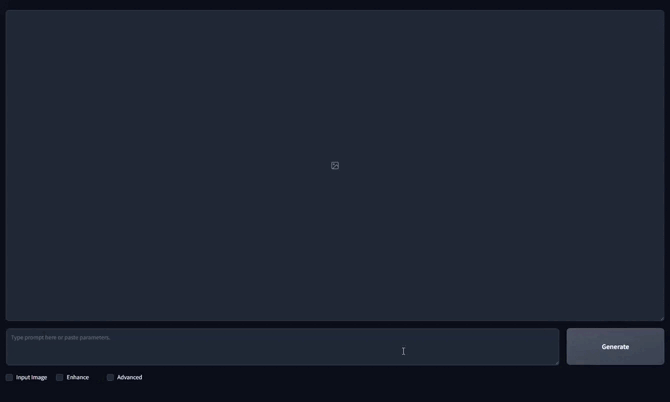
Основные принципы работы с Image Prompts
Использование одиночного изображения без текстового запроса
Самый простой способ использования функции Image Prompts — загрузить одно изображение без добавления текстового запроса. В этом случае Fooocus будет использовать только визуальную информацию из загруженного изображения для создания новой работы.
Этот подход хорошо работает, когда вы хотите получить вариации существующего изображения, сохраняя его общий стиль, композицию и атмосферу. Fooocus проанализирует ключевые элементы изображения и создаст новую версию, которая будет отличаться в деталях, но сохранит основную концепцию.
Например, если вы загрузите портрет человека, Fooocus создаст новый портрет с похожей позой, освещением и стилем, но с другими чертами лица или деталями одежды.
Этот подход хорошо работает, когда вы хотите получить вариации существующего изображения, сохраняя его общий стиль, композицию и атмосферу. Fooocus проанализирует ключевые элементы изображения и создаст новую версию, которая будет отличаться в деталях, но сохранит основную концепцию.
Например, если вы загрузите портрет человека, Fooocus создаст новый портрет с похожей позой, освещением и стилем, но с другими чертами лица или деталями одежды.
Использование одиночного изображения с текстовым запросом
Более гибкий подход — комбинирование изображения-подсказки с текстовым запросом. Это позволяет направлять процесс генерации более точно, указывая, какие аспекты изображения вы хотите сохранить или изменить.
Для этого загрузите изображение в область Image Prompt и введите текстовый запрос в основное поле ввода текста. Fooocus будет использовать как визуальную информацию из изображения, так и указания из текстового запроса для создания нового изображения.
Например, если вы загрузили фотографию городского пейзажа днем и добавили текстовый запрос «ночной город, неоновые огни», Fooocus создаст ночную версию того же городского пейзажа с неоновым освещением, сохраняя при этом основную композицию и архитектурные элементы.
Важно отметить, что в отличие от других программ, Fooocus эффективно балансирует влияние текстового запроса и изображения-подсказки, не игнорируя ни один из этих элементов.
Для этого загрузите изображение в область Image Prompt и введите текстовый запрос в основное поле ввода текста. Fooocus будет использовать как визуальную информацию из изображения, так и указания из текстового запроса для создания нового изображения.
Например, если вы загрузили фотографию городского пейзажа днем и добавили текстовый запрос «ночной город, неоновые огни», Fooocus создаст ночную версию того же городского пейзажа с неоновым освещением, сохраняя при этом основную композицию и архитектурные элементы.
Важно отметить, что в отличие от других программ, Fooocus эффективно балансирует влияние текстового запроса и изображения-подсказки, не игнорируя ни один из этих элементов.

Использование нескольких изображений без текстового запроса
Fooocus позволяет загружать до четырех изображений одновременно, что открывает интересные творческие возможности. При использовании нескольких изображений без текстового запроса, Fooocus попытается объединить ключевые элементы и стили всех загруженных изображений.
Этот подход полезен, когда вы хотите смешать элементы из разных источников. Например, вы можете загрузить изображение с определенной композицией, другое с интересной цветовой палитрой, и третье с уникальным стилем. Fooocus проанализирует все эти изображения и создаст новое, объединяющее указанные аспекты.
Важное преимущество Fooocus в том, что качество результата не снижается при использовании нескольких изображений, в отличие от других программ, где добавление каждого нового изображения может приводить к ухудшению результата.
Этот подход полезен, когда вы хотите смешать элементы из разных источников. Например, вы можете загрузить изображение с определенной композицией, другое с интересной цветовой палитрой, и третье с уникальным стилем. Fooocus проанализирует все эти изображения и создаст новое, объединяющее указанные аспекты.
Важное преимущество Fooocus в том, что качество результата не снижается при использовании нескольких изображений, в отличие от других программ, где добавление каждого нового изображения может приводить к ухудшению результата.

Использование нескольких изображений с текстовым запросом
Наиболее продвинутый подход — комбинирование нескольких изображений-подсказок с текстовым запросом. Это дает максимальный контроль над процессом генерации, позволяя точно указать, какие элементы из каждого изображения вы хотите сохранить или модифицировать.
Загрузите до четырех изображений в соответствующие области и добавьте текстовый запрос, который поможет направить процесс объединения и модификации элементов. Fooocus проанализирует все входные данные и создаст новое изображение, учитывая как визуальную информацию из загруженных изображений, так и указания из текстового запроса.
Например, вы можете загрузить изображение человека, изображение определенного стиля одежды, изображение с интересным фоном и изображение с желаемой цветовой палитрой, а затем добавить текстовый запрос, уточняющий, как именно вы хотите объединить эти элементы.
Загрузите до четырех изображений в соответствующие области и добавьте текстовый запрос, который поможет направить процесс объединения и модификации элементов. Fooocus проанализирует все входные данные и создаст новое изображение, учитывая как визуальную информацию из загруженных изображений, так и указания из текстового запроса.
Например, вы можете загрузить изображение человека, изображение определенного стиля одежды, изображение с интересным фоном и изображение с желаемой цветовой палитрой, а затем добавить текстовый запрос, уточняющий, как именно вы хотите объединить эти элементы.

Продвинутые настройки Image Prompts
Если вы отметите галочкой опцию «Advanced» (Расширенные настройки) в интерфейсе Fooocus, вам станут доступны дополнительные параметры для более точного контроля над процессом генерации с использованием Image Prompts.
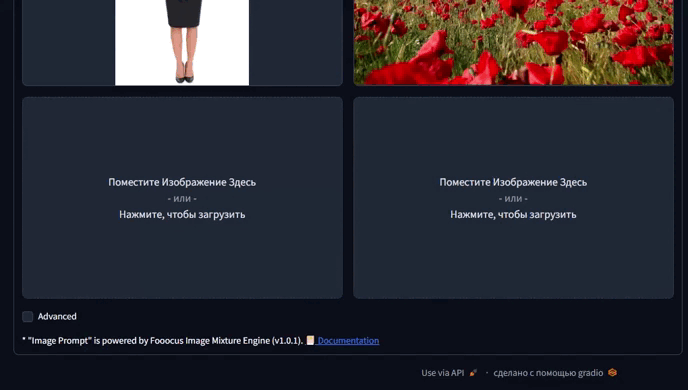
Параметр Stop
Параметр Stop (обычно обозначается как «Stop At») определяет, на каком этапе процесса генерации будет применяться влияние изображения-подсказки. Значение по умолчанию обычно составляет 0,5, что означает, что влияние изображения-подсказки будет применяться на 50% пути через процесс генерации.
Меньшие значения (ближе к 0) приведут к более сильному влиянию изображения-подсказки на конечный результат, сохраняя больше элементов и стиля исходного изображения. Большие значения (ближе к 1) уменьшат влияние изображения-подсказки, давая больше свободы для интерпретации текстового запроса и создания новых элементов.
Экспериментируйте с этим параметром, чтобы найти оптимальный баланс между сохранением элементов исходного изображения и внесением новых элементов на основе текстового запроса.
Меньшие значения (ближе к 0) приведут к более сильному влиянию изображения-подсказки на конечный результат, сохраняя больше элементов и стиля исходного изображения. Большие значения (ближе к 1) уменьшат влияние изображения-подсказки, давая больше свободы для интерпретации текстового запроса и создания новых элементов.
Экспериментируйте с этим параметром, чтобы найти оптимальный баланс между сохранением элементов исходного изображения и внесением новых элементов на основе текстового запроса.
Параметр Weight
Параметр Weight определяет общую силу влияния изображения-подсказки на процесс генерации. Значение по умолчанию обычно составляет 0,6, что означает стандартное влияние.
Этот параметр особенно полезен при работе с несколькими изображениями, так как позволяет регулировать относительное влияние каждого изображения.
Например, вы можете установить высокий вес для изображения, элементы которого вы хотите сохранить в большей степени, и низкий вес для изображения, которое должно оказать лишь небольшое влияние на конечный результат.
- Увеличение значения Weight (например, до 1 или 1,5) усилит влияние изображения-подсказки, заставляя Fooocus более точно следовать визуальным элементам и стилю исходного изображения.
- Уменьшение значения (например, до 0,3 или 0,5) ослабит влияние изображения-подсказки, давая больше свободы для интерпретации текстового запроса.
Этот параметр особенно полезен при работе с несколькими изображениями, так как позволяет регулировать относительное влияние каждого изображения.
Например, вы можете установить высокий вес для изображения, элементы которого вы хотите сохранить в большей степени, и низкий вес для изображения, которое должно оказать лишь небольшое влияние на конечный результат.
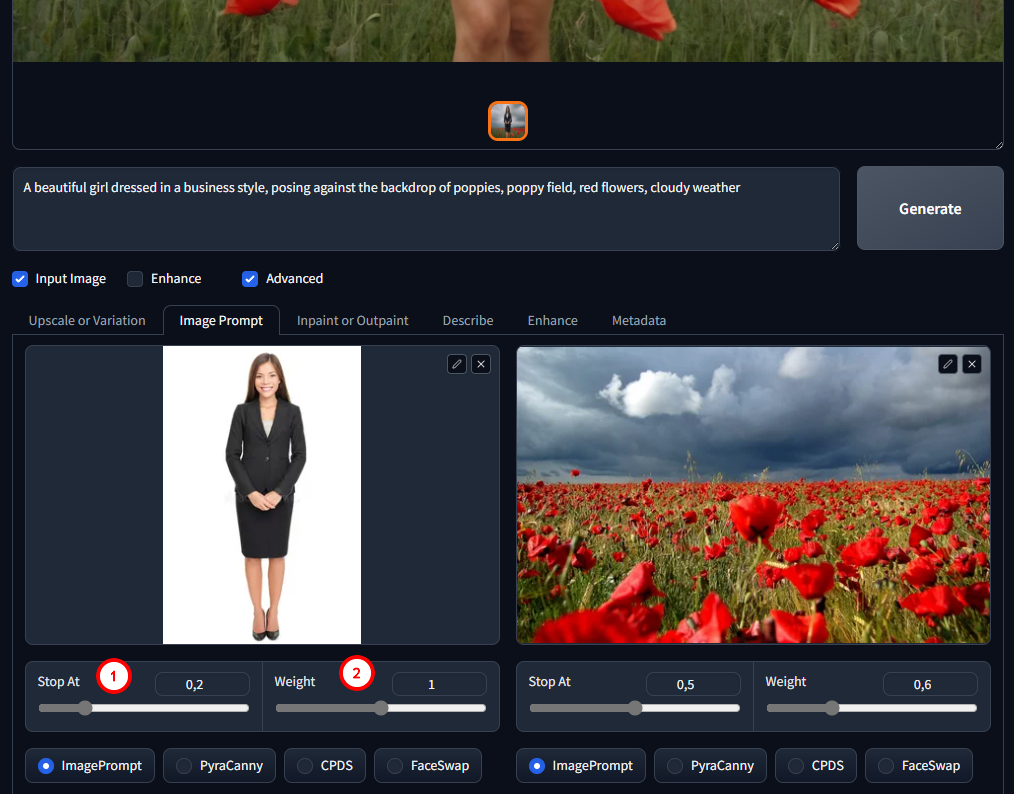
Структурный контроль: PyraCanny
PyraCanny — это продвинутый инструмент структурного контроля, доступный в расширенных настройках Image Prompts. Это пирамидальный алгоритм обнаружения краев, который помогает сохранить структурные элементы исходного изображения.
В отличие от стандартного алгоритма Canny, который может пропускать некоторые детали изображения при высоком разрешении (1024px, используемом в SDXL), PyraCanny использует несколько разрешений для обнаружения краев, а затем мягко комбинирует их, обеспечивая захват большего количества структурных элементов.
Активация PyraCanny полезна, когда вы хотите сохранить точные контуры и структурные элементы исходного изображения, например, архитектурные детали здания, сложные узоры или четкие линии объектов.
При первом использовании PyraCanny Fooocus загрузит дополнительные модели контроля размером около 350 МБ.
В отличие от стандартного алгоритма Canny, который может пропускать некоторые детали изображения при высоком разрешении (1024px, используемом в SDXL), PyraCanny использует несколько разрешений для обнаружения краев, а затем мягко комбинирует их, обеспечивая захват большего количества структурных элементов.
Активация PyraCanny полезна, когда вы хотите сохранить точные контуры и структурные элементы исходного изображения, например, архитектурные детали здания, сложные узоры или четкие линии объектов.
При первом использовании PyraCanny Fooocus загрузит дополнительные модели контроля размером около 350 МБ.
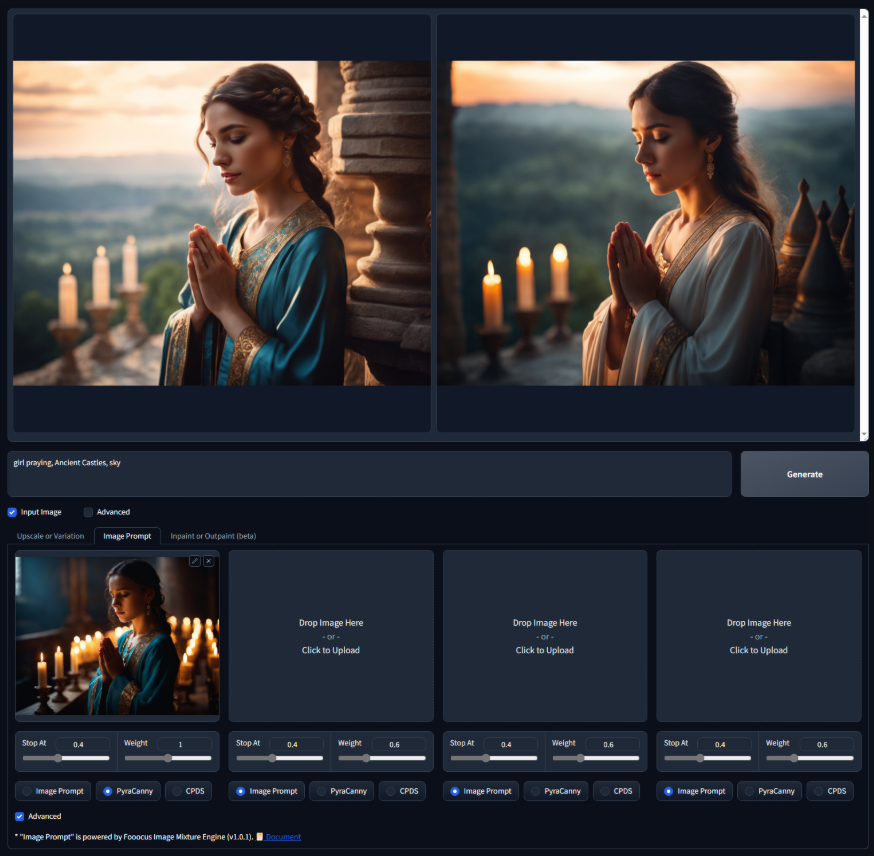
Структурный контроль: CPDS
CPDS (Contrast Preserving Decolorization Structure) — еще один инструмент структурного контроля, доступный в расширенных настройках. Этот алгоритм извлекает структурную информацию из изображения, сохраняя контраст и игнорируя цветовую информацию.
CPDS работает быстрее, чем PyraCanny, и не требует загрузки дополнительного препроцессора, что делает его хорошим выбором для быстрого структурного контроля. Однако он использует только структурную часть изображения и не является полноценным «обесцвечиванием».
Активация CPDS полезна, когда вы хотите сохранить общую структуру и композицию исходного изображения, но готовы к более свободной интерпретации деталей и цветовой палитры.
При первом использовании CPDS Fooocus загрузит дополнительные модели контроля размером около 350 МБ.
CPDS работает быстрее, чем PyraCanny, и не требует загрузки дополнительного препроцессора, что делает его хорошим выбором для быстрого структурного контроля. Однако он использует только структурную часть изображения и не является полноценным «обесцвечиванием».
Активация CPDS полезна, когда вы хотите сохранить общую структуру и композицию исходного изображения, но готовы к более свободной интерпретации деталей и цветовой палитры.
При первом использовании CPDS Fooocus загрузит дополнительные модели контроля размером около 350 МБ.

Следите за разрешением картинок, которые используете в качестве референсов, а также размеры финальной картинки. Если этот момент не учитывать, то финальная картинка может обрезаться.


Практические советы по использованию Image Prompts
Выбор подходящих изображений-подсказок
Качество и характеристики изображений-подсказок значительно влияют на конечный результат. Вот несколько рекомендаций по выбору эффективных изображений-подсказок:
- Выбирайте изображения с четкими, хорошо различимыми элементами. Размытые или низкокачественные изображения могут привести к неопределенным результатам.
- Учитывайте композицию изображения. Если вы хотите сохранить определенную композицию, выбирайте изображение с четкой и сбалансированной структурой.
- Обращайте внимание на освещение и контраст. Изображения с хорошим освещением и контрастом обычно дают лучшие результаты, так как ИИ может легче распознать и интерпретировать их элементы.
- Для стилистических подсказок выбирайте изображения с ярко выраженным стилем. Например, если вы хотите создать изображение в стиле акварели, используйте в качестве подсказки высококачественную акварельную иллюстрацию.
Эффективное комбинирование текстовых запросов и изображений-подсказок
Для достижения наилучших результатов важно правильно комбинировать текстовые запросы и изображения-подсказки:
- Используйте текстовый запрос для указания элементов, которые вы хотите изменить или добавить. Например, если вы загрузили изображение городского пейзажа, но хотите добавить снег, включите «заснеженный город» в текстовый запрос.
- Избегайте противоречий между текстовым запросом и изображением-подсказкой. Если ваше изображение-подсказка показывает дневную сцену, а текстовый запрос требует ночную сцену, результат может быть непредсказуемым. В таких случаях лучше явно указать, что вы хотите изменить время суток.
- Для сохранения определенных элементов изображения-подсказки явно упомяните их в текстовом запросе. Например, если вы хотите сохранить красную шляпу персонажа, включите «красная шляпа» в текстовый запрос.
- При работе с несколькими изображениями-подсказками используйте текстовый запрос для указания, какие элементы из каждого изображения вы хотите сохранить или комбинировать.
Настройка параметров для различных сценариев
Различные творческие задачи требуют разных подходов к настройке параметров Image Prompts:
- Для создания вариаций существующего изображения с сохранением большинства элементов: используйте одно изображение-подсказку без текстового запроса или с минимальным текстовым запросом, установите низкое значение Stоp (около 0,2-0,3) и высокое значение Weight (около 1,5-2,0).
- Для значительного изменения существующего изображения с сохранением только основной концепции: используйте одно изображение-подсказку с подробным текстовым запросом, описывающим желаемые изменения, установите высокое значение Stоp (около 0,6-0,8) и среднее значение Weight (около 0,8-1,2).
- Для комбинирования элементов из нескольких изображений: загрузите несколько изображений-подсказок и используйте текстовый запрос для указания, как именно вы хотите их комбинировать. Настройте значения Weight для каждого изображения в зависимости от того, насколько сильное влияние оно должно оказать на конечный результат.
- Для сохранения точной структуры и композиции: активируйте PyraCanny для сохранения четких контуров и структурных элементов или CPDS для сохранения общей структуры с более свободной интерпретацией деталей.
Решение распространенных проблем
При работе с Image Prompts могут возникать определенные проблемы, и вот как их решить:
- Если результат слишком сильно отличается от изображения-подсказки: уменьшите значение Stop и увеличьте значение Weight, чтобы усилить влияние изображения-подсказки.
- Если результат слишком похож на изображение-подсказку, без достаточных изменений: увеличьте значение Stop и уменьшите значение Weight, чтобы ослабить влияние изображения-подсказки и дать больше свободы для интерпретации текстового запроса.
- Если при использовании нескольких изображений-подсказок одно из них доминирует над остальными: уменьшите значение Weight для доминирующего изображения и увеличьте для остальных, чтобы сбалансировать их влияние.
- Если результат выглядит «пережженным» или имеет артефакты, то это может происходить при слишком сильном влиянии изображения-подсказки. Уменьшите значение Weight и попробуйте снова.
- Если Fooocus игнорирует определенные элементы изображения-подсказки: явно упомяните эти элементы в текстовом запросе, чтобы привлечь к ним внимание ИИ.
Примеры использования Image Prompts
Пример 1: Изменение стиля портрета
Предположим, у вас есть фотография человека, и вы хотите преобразовать ее в стилизованный портрет, например, в стиле масляной живописи.
Загрузите фотографию в область Image Prompt. В текстовом запросе укажите «портрет в стиле масляной живописи, художественный, текстурный мазок кисти». Установите среднее значение Stop (около 0,4-0,5) и среднее значение Weight (около 1,0-1,2), чтобы сохранить черты лица, но позволить ИИ интерпретировать стиль.
Результат: Fooocus создаст художественный портрет в стиле масляной живописи, сохраняя узнаваемые черты лица исходной фотографии, но с характерными для масляной живописи текстурами и стилистическими элементами.
Загрузите фотографию в область Image Prompt. В текстовом запросе укажите «портрет в стиле масляной живописи, художественный, текстурный мазок кисти». Установите среднее значение Stop (около 0,4-0,5) и среднее значение Weight (около 1,0-1,2), чтобы сохранить черты лица, но позволить ИИ интерпретировать стиль.
Результат: Fooocus создаст художественный портрет в стиле масляной живописи, сохраняя узнаваемые черты лица исходной фотографии, но с характерными для масляной живописи текстурами и стилистическими элементами.

Следите за тем, чтобы внутренние стали не перебивали те, что вы указываете в запросе. Или же используйте не запрос, а именно нужный стиль, выбрав из списка, ориентируюсь на миниатюры.

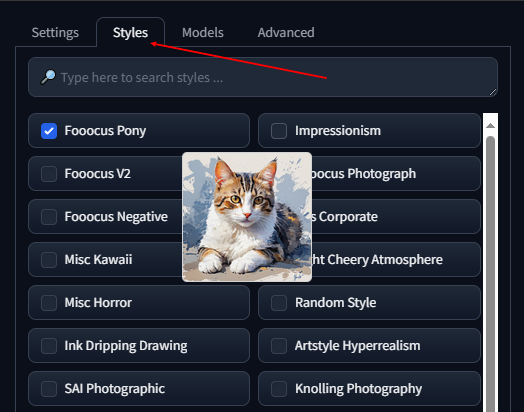
Пример 2: Комбинирование элементов из разных изображений
Предположим, вы хотите создать фантастический пейзаж, комбинируя элементы из нескольких изображений: горный пейзаж, замок и драконов.
Загрузите изображение горного пейзажа в первую область Image Prompt, изображение замка во вторую и изображение дракона в третью. В текстовом запросе укажите «фантастический пейзаж, горы с замком на вершине, драконы летают в небе, магическая атмосфера». Настройте значения Weight для каждого изображения: например, установите высокое значение (около 1.5) для пейзажа, среднее (около 1.0) для замка и низкое (около 0.7) для дракона, если вы хотите, чтобы пейзаж доминировал в композиции.
Результат: Fooocus создаст фантастический пейзаж, объединяющий горы из первого изображения, замок из второго и драконов из третьего, с общей магической атмосферой, указанной в текстовом запросе.
Загрузите изображение горного пейзажа в первую область Image Prompt, изображение замка во вторую и изображение дракона в третью. В текстовом запросе укажите «фантастический пейзаж, горы с замком на вершине, драконы летают в небе, магическая атмосфера». Настройте значения Weight для каждого изображения: например, установите высокое значение (около 1.5) для пейзажа, среднее (около 1.0) для замка и низкое (около 0.7) для дракона, если вы хотите, чтобы пейзаж доминировал в композиции.
Результат: Fooocus создаст фантастический пейзаж, объединяющий горы из первого изображения, замок из второго и драконов из третьего, с общей магической атмосферой, указанной в текстовом запросе.
Пример 3: Изменение времени суток и погодных условий
Предположим, у вас есть фотография городского пейзажа днем при ясной погоде, и вы хотите преобразовать ее в ночную сцену с дождем.
Загрузите фотографию в область Image Prompt. В текстовом запросе укажите «ночной городской пейзаж, дождь, мокрые улицы, отражения огней на мокром асфальте, атмосферно». Установите среднее значение Stop (около 0,5) и среднее значение Weight (около 1,0), чтобы сохранить основную структуру города, но позволить значительные изменения в освещении и атмосфере.
Результат: Fooocus создаст ночную версию того же городского пейзажа с дождем, мокрыми улицами и характерными отражениями городских огней на мокром асфальте, сохраняя при этом узнаваемую архитектуру и композицию исходного изображения.
Загрузите фотографию в область Image Prompt. В текстовом запросе укажите «ночной городской пейзаж, дождь, мокрые улицы, отражения огней на мокром асфальте, атмосферно». Установите среднее значение Stop (около 0,5) и среднее значение Weight (около 1,0), чтобы сохранить основную структуру города, но позволить значительные изменения в освещении и атмосфере.
Результат: Fooocus создаст ночную версию того же городского пейзажа с дождем, мокрыми улицами и характерными отражениями городских огней на мокром асфальте, сохраняя при этом узнаваемую архитектуру и композицию исходного изображения.
Пример 4: Использование структурного контроля для сохранения точных деталей
Предположим, у вас есть изображение сложного архитектурного сооружения, и вы хотите изменить его стиль, но сохранить точные структурные детали.
Загрузите изображение в область Image Prompt. Активируйте опцию «Advanced» и выберите PyraCanny для структурного контроля. В текстовом запросе укажите желаемый стиль, например, «футуристическая архитектура, научная фантастика, металлические и стеклянные элементы». Установите низкое значение Step (около 0,3) и высокое значение Weight (около 1,5), чтобы обеспечить сохранение структурных деталей.
Результат: Fooocus создаст футуристическую версию архитектурного сооружения, сохраняя точные структурные детали и пропорции исходного изображения, но с измененными материалами и стилистическими элементами, соответствующими научно-фантастической эстетике.
Загрузите изображение в область Image Prompt. Активируйте опцию «Advanced» и выберите PyraCanny для структурного контроля. В текстовом запросе укажите желаемый стиль, например, «футуристическая архитектура, научная фантастика, металлические и стеклянные элементы». Установите низкое значение Step (около 0,3) и высокое значение Weight (около 1,5), чтобы обеспечить сохранение структурных деталей.
Результат: Fooocus создаст футуристическую версию архитектурного сооружения, сохраняя точные структурные детали и пропорции исходного изображения, но с измененными материалами и стилистическими элементами, соответствующими научно-фантастической эстетике.

Итак, рассмотренная функция Image Prompts в Fooocus представляет собой мощный инструмент для творческого самовыражения, позволяющий использовать существующие изображения в качестве визуальных подсказок для создания новых работ. Благодаря интуитивному интерфейсу и продвинутым алгоритмам, Fooocus делает этот процесс доступным для пользователей любого уровня подготовки.
В отличие от других программ, использующих технологию Stable Diffusion, Fooocus эффективно балансирует влияние текстовых запросов и изображений-подсказок, позволяет использовать несколько изображений без потери качества и предоставляет продвинутые инструменты структурного контроля для сохранения важных деталей.
Экспериментируйте с различными комбинациями изображений-подсказок, текстовых запросов и настроек, чтобы найти оптимальный подход для ваших конкретных творческих задач. С практикой вы сможете эффективно использовать функцию Image Prompts для реализации вашего творческого видения и создания впечатляющих изображений.
В отличие от других программ, использующих технологию Stable Diffusion, Fooocus эффективно балансирует влияние текстовых запросов и изображений-подсказок, позволяет использовать несколько изображений без потери качества и предоставляет продвинутые инструменты структурного контроля для сохранения важных деталей.
Экспериментируйте с различными комбинациями изображений-подсказок, текстовых запросов и настроек, чтобы найти оптимальный подход для ваших конкретных творческих задач. С практикой вы сможете эффективно использовать функцию Image Prompts для реализации вашего творческого видения и создания впечатляющих изображений.
Ну а в следующий раз мы с вами разберем подробнее, как работает функции Inpaint, Describe, Enhance и Metadata в Fooocus.
Напоминаем, что если у вас возникли маркетинговые проблемы, мешающие вашему бизнесу развиваться, то команда Рокет Пони всегда к вашим услугам. Вы можете связаться с нами любым удобным способом:

